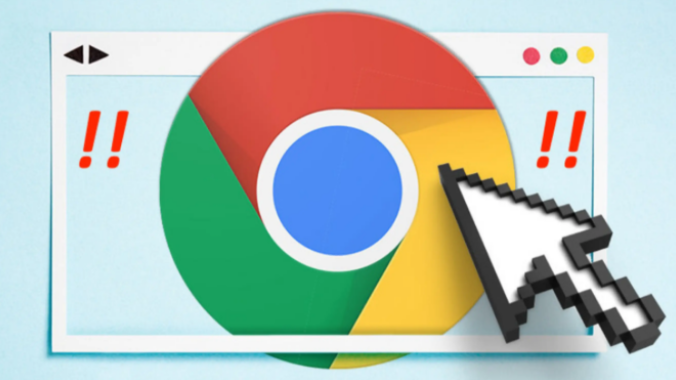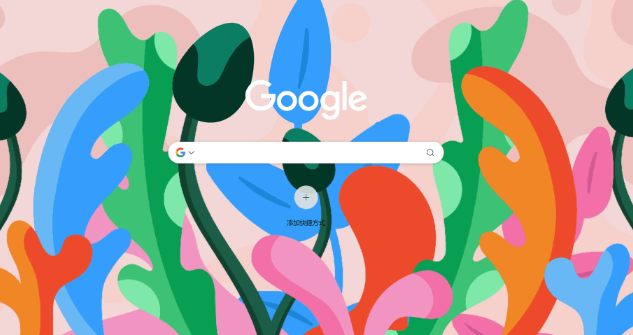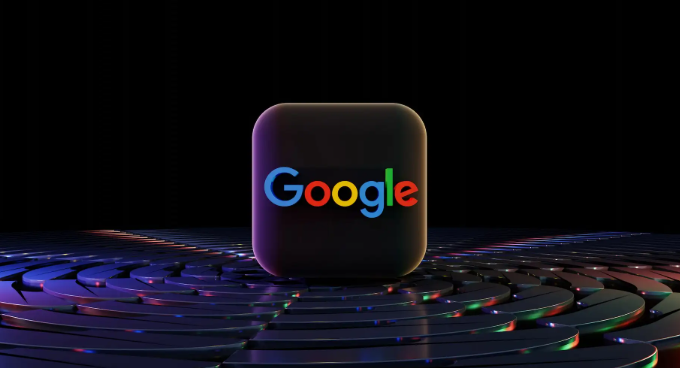教程详情

1. 观察异常现象:当下载任务出现速度变慢、无法启动或文件损坏时,优先检查插件列表。点击浏览器右上角三个点→“设置”→“扩展程序”,查看已安装的下载类插件(如下载加速器、管理器),若存在多个同类插件(例如两个不同的下载管理器),可能因权限争夺导致冲突。
2. 使用无痕模式测试:按`Ctrl+Shift+N`打开无痕窗口→尝试下载任务。若问题消失,说明冲突由插件引起;若仍存在,则需排查其他原因(如网络或系统问题)。
二、逐一排查与禁用
1. 禁用最近安装的插件:在`chrome://extensions/`页面中,取消勾选近期添加的插件开关,每次禁用一个后立即测试下载功能。若禁用某插件后问题解决,记录其名称以便后续处理。
2. 逐个启用排查:禁用所有插件后,逐一重新开启并观察下载状态。例如:启用第一个插件→测试下载→若失败则标记为冲突候选,继续测试下一个,直至找到问题源头。
三、解决冲突方法
1. 更新插件版本:在扩展程序页面点击“更新”按钮(若有提示),修复兼容性问题。部分插件(如Adblock Plus)可通过更换规则列表(如切换至EasyList China版)提升稳定性。
2. 调整插件设置:进入冲突插件的设置页面(点击插件右下角“选项”),关闭可能冲突的功能。例如:关闭下载加速器的“接管全部下载”选项,改为仅加速特定文件类型。
3. 卸载或替换插件:若冲突无法调和,点击插件右下角“删除”按钮卸载。如需该功能,寻找替代插件(如用“uBlock Origin”替代“Adblock Plus”)。
四、系统与浏览器优化
1. 清理缓存与数据:点击浏览器右上角三个点→“更多工具”→“清除浏览数据”,勾选“缓存图像和文件”及“Cookie”,重启浏览器后重试下载。
2. 重置插件设置:进入`chrome://extensions/`→点击冲突插件的“选项”→恢复默认设置。例如:将下载路径改回默认文件夹,避免因自定义路径导致的权限问题。
3. 检查磁盘与权限:确保默认下载文件夹所在磁盘有足够的空间,且用户账户对该文件夹有写入权限(右键文件夹→属性→安全→编辑权限)。